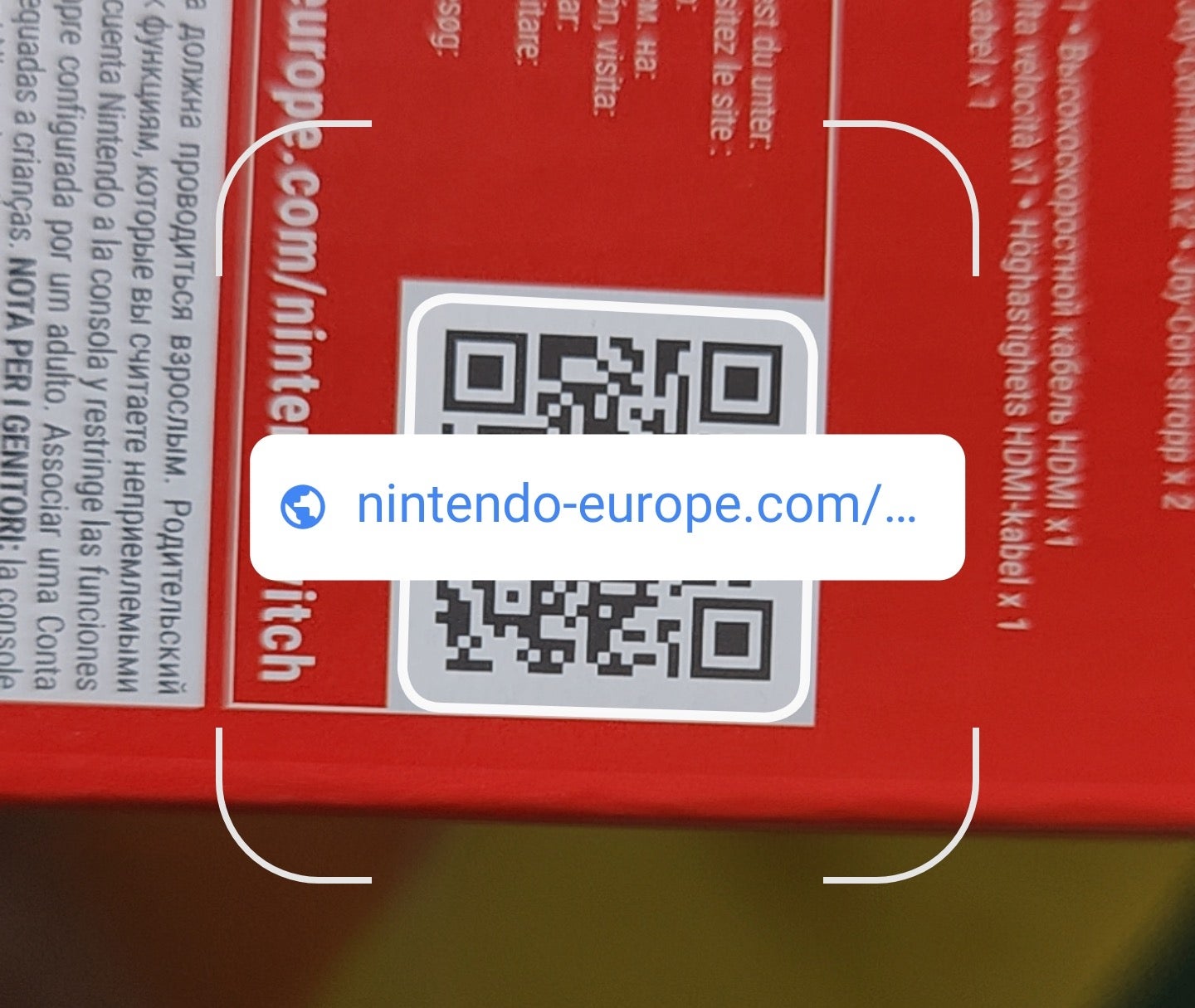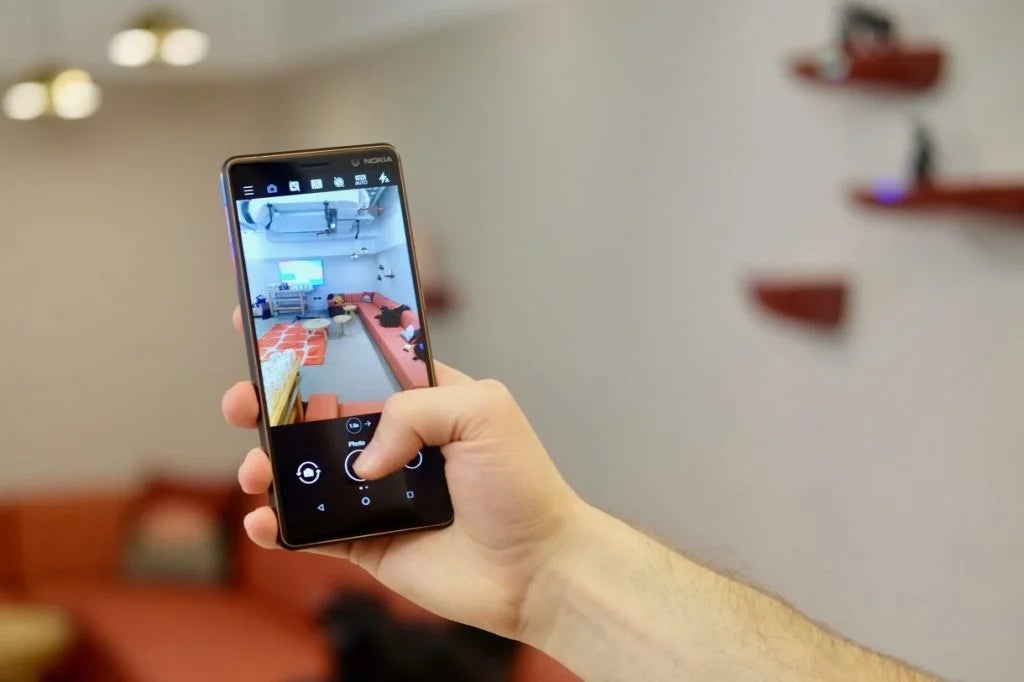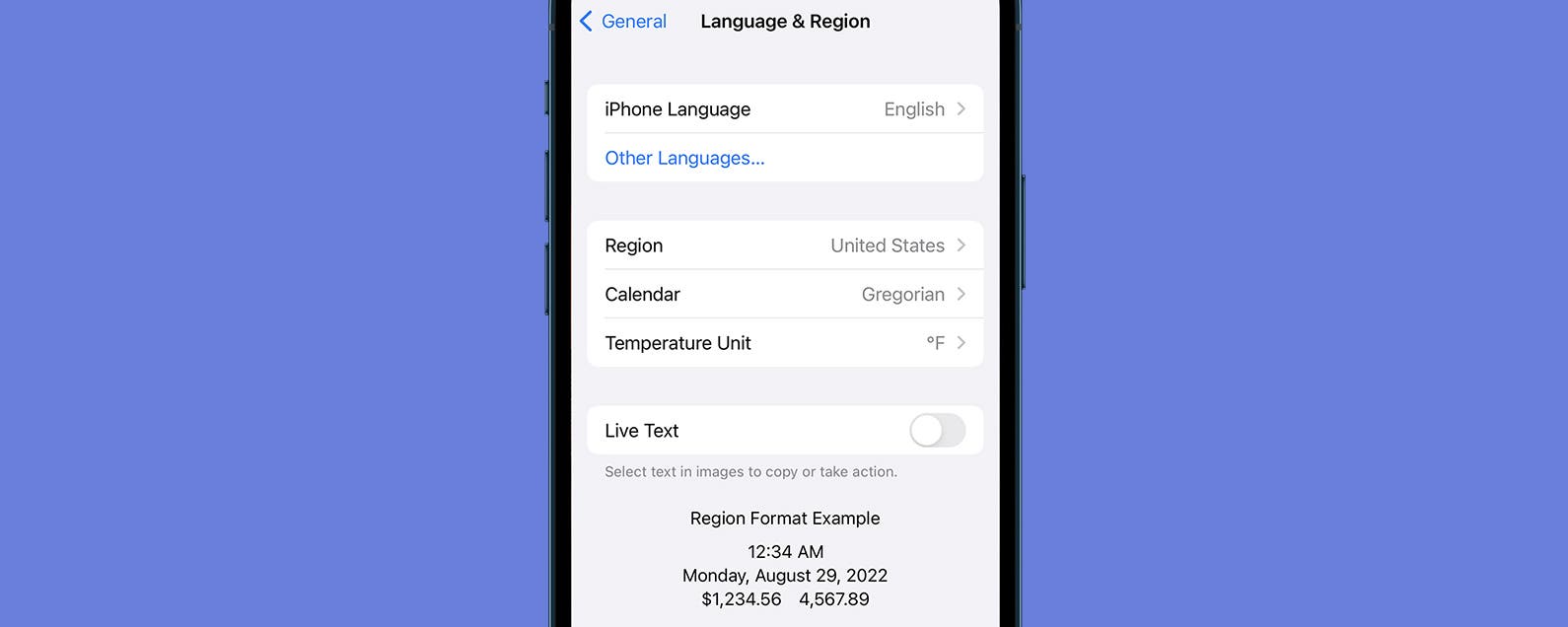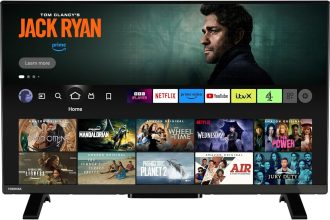Les codes QR sont tout autour de nous, fournissant un raccourci facile vers le contenu via l’appareil photo de votre téléphone Android.
Pointez votre téléphone vers un code QR dans un magazine, sur une affiche ou sur un écran, et tout un monde de contenu en ligne est directement accessible.
Bien qu’il existe une large gamme d’interfaces utilisateur Android personnalisées, la méthode de numérisation des codes QR est globalement la même.
Ce que nous avons utilisé
- Nous avons testé cette méthode sur le Sony Xperia Pro-I et le Poco X4 Pro 5G, mais ces méthodes devraient fonctionner sur n’importe quel téléphone Android moderne.
La version courte
- Ouvrez l’application appareil photo de votre téléphone Android
- Apportez le code QR dans le viseur
- Appuyez sur l’icône Google Lens
- Approuver toutes les demandes
- Appuyez sur le lien
-
Étape
1Ouvrez l’application appareil photo de votre téléphone Android
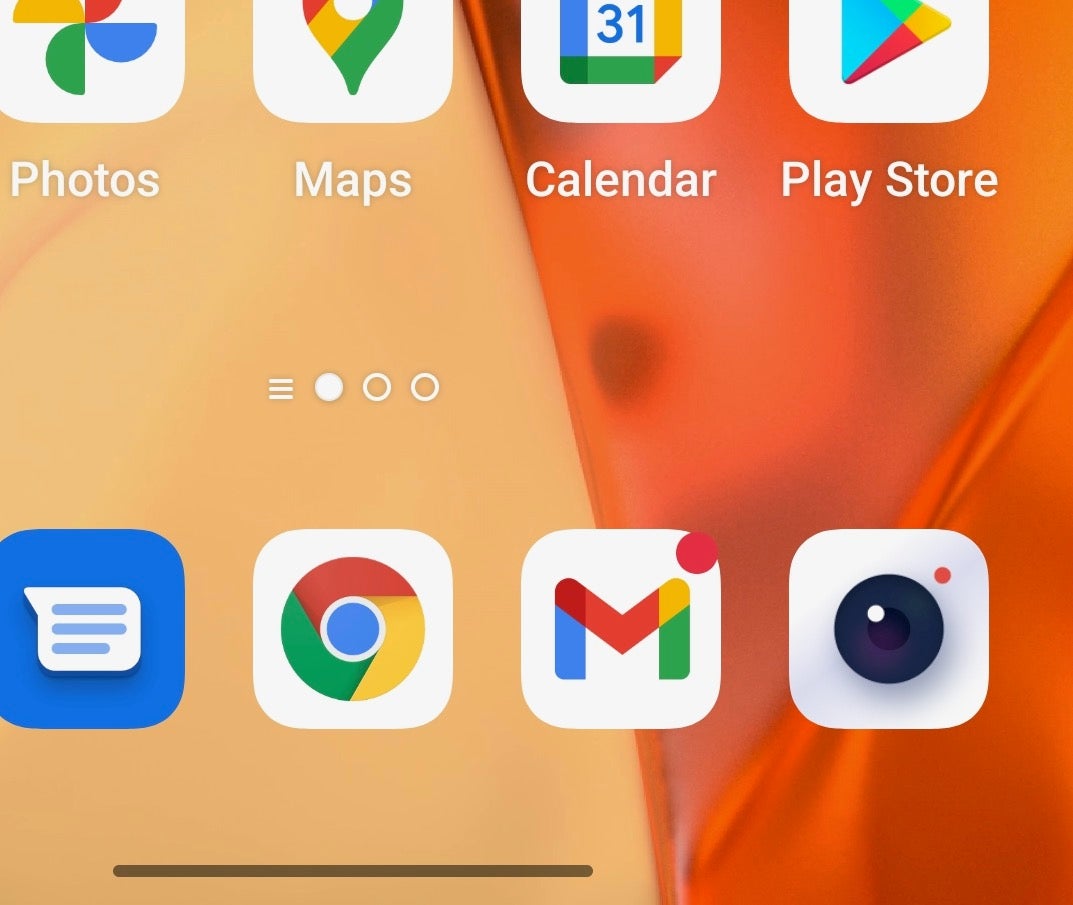
Affichez l’application appareil photo par défaut de votre téléphone.
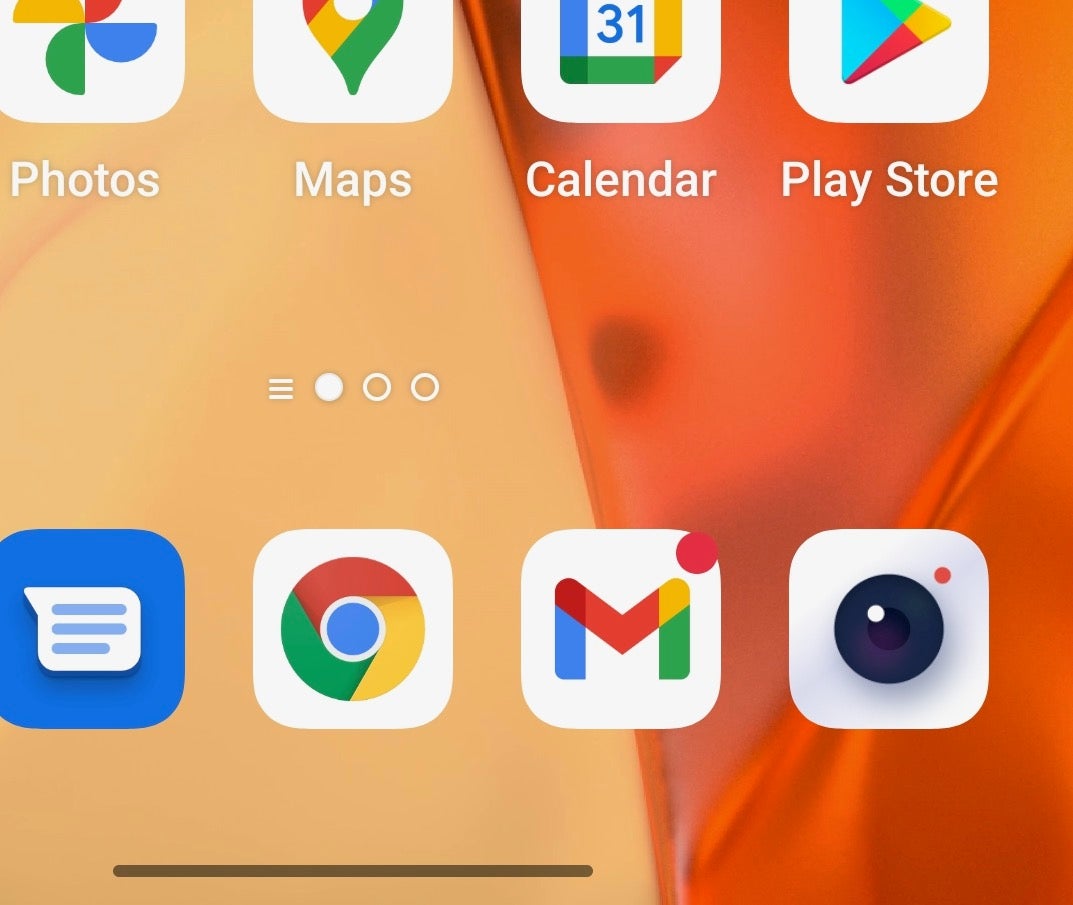
-
Étape
2Apportez le code QR dans le viseur
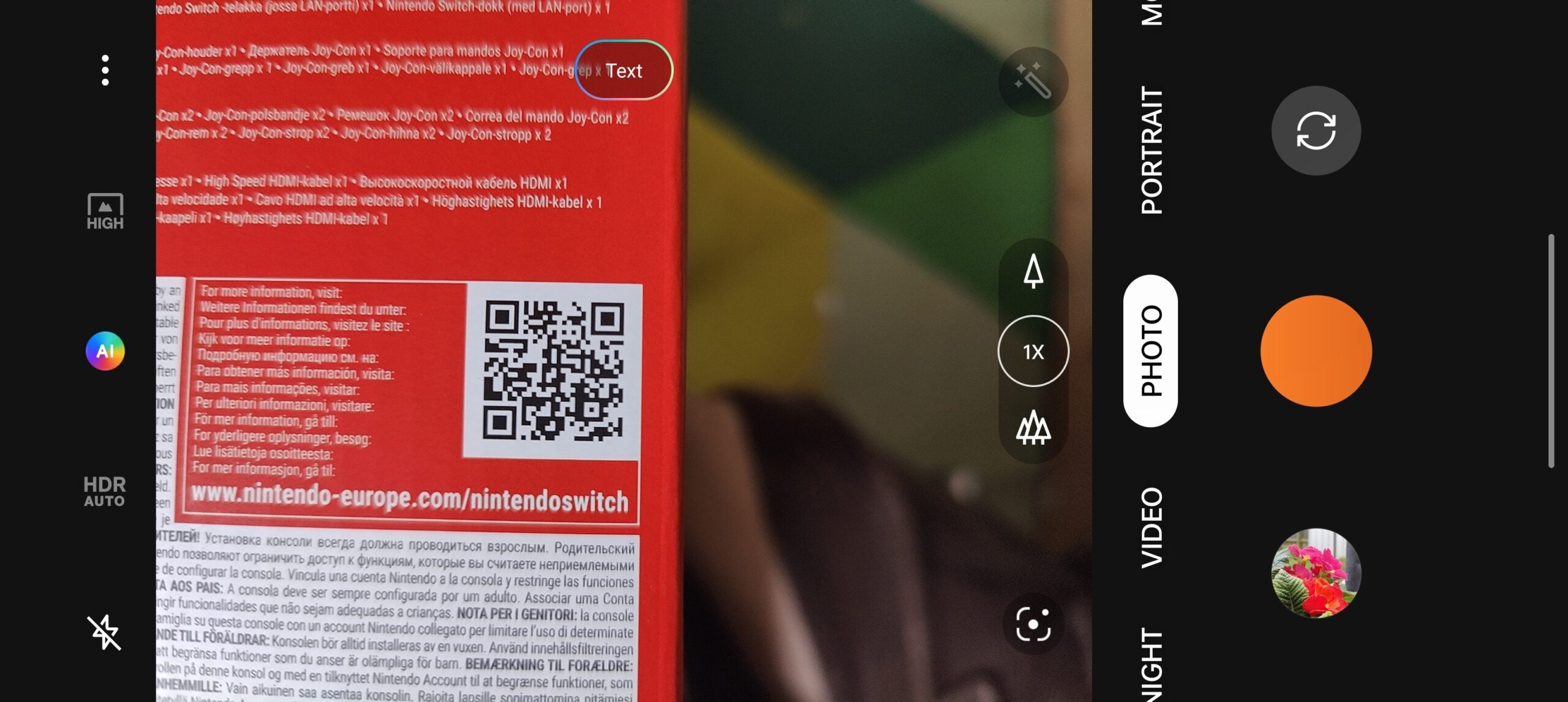
Pointez votre téléphone vers le code QR. Certaines interfaces utilisateur d’appareil photo Android peuvent se verrouiller sur le code QR à ce stade, auquel cas vous pourrez appuyer sur le lien qui apparaît ci-dessous. Cependant, la plupart nécessiteront l’aide de Google Lens.
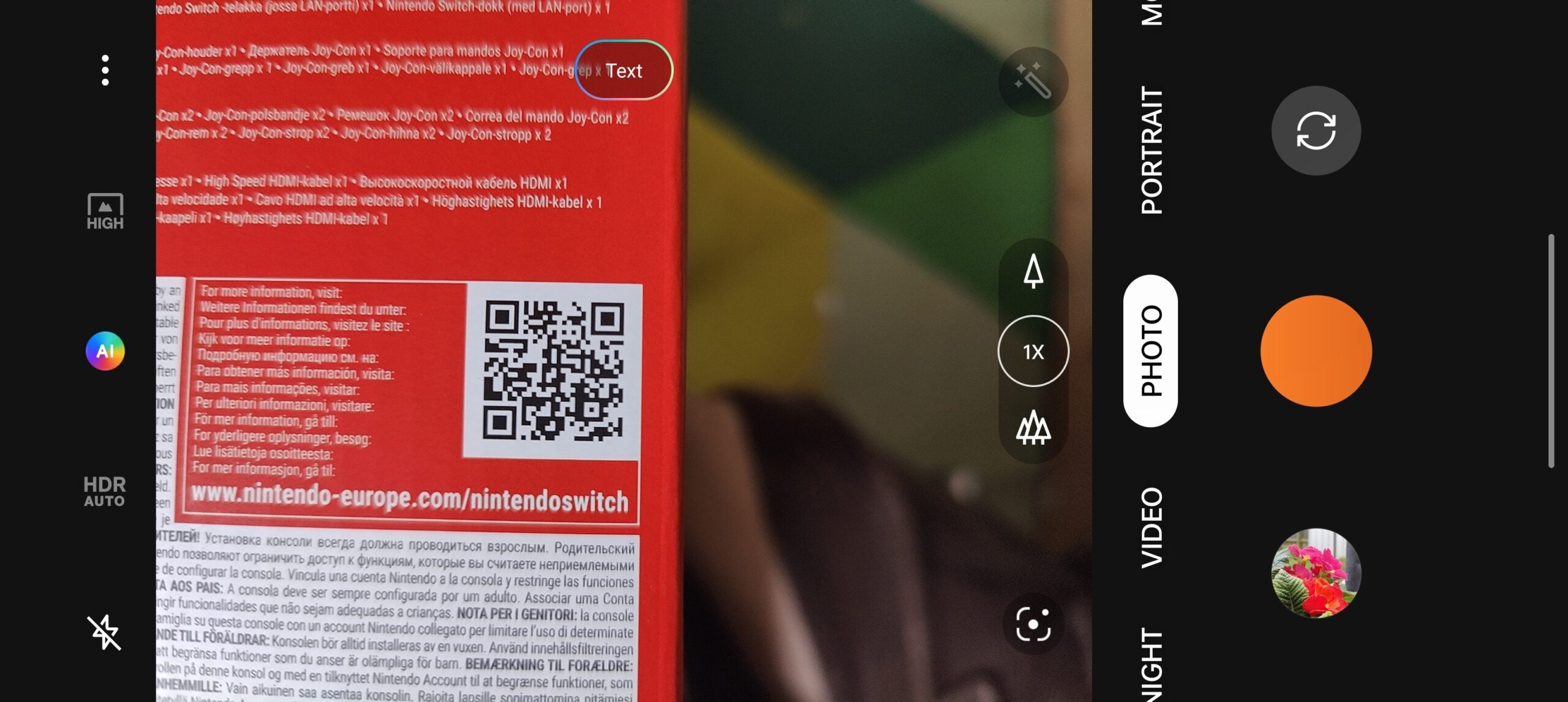
-
Étape
3Appuyez sur l’icône Google Lens
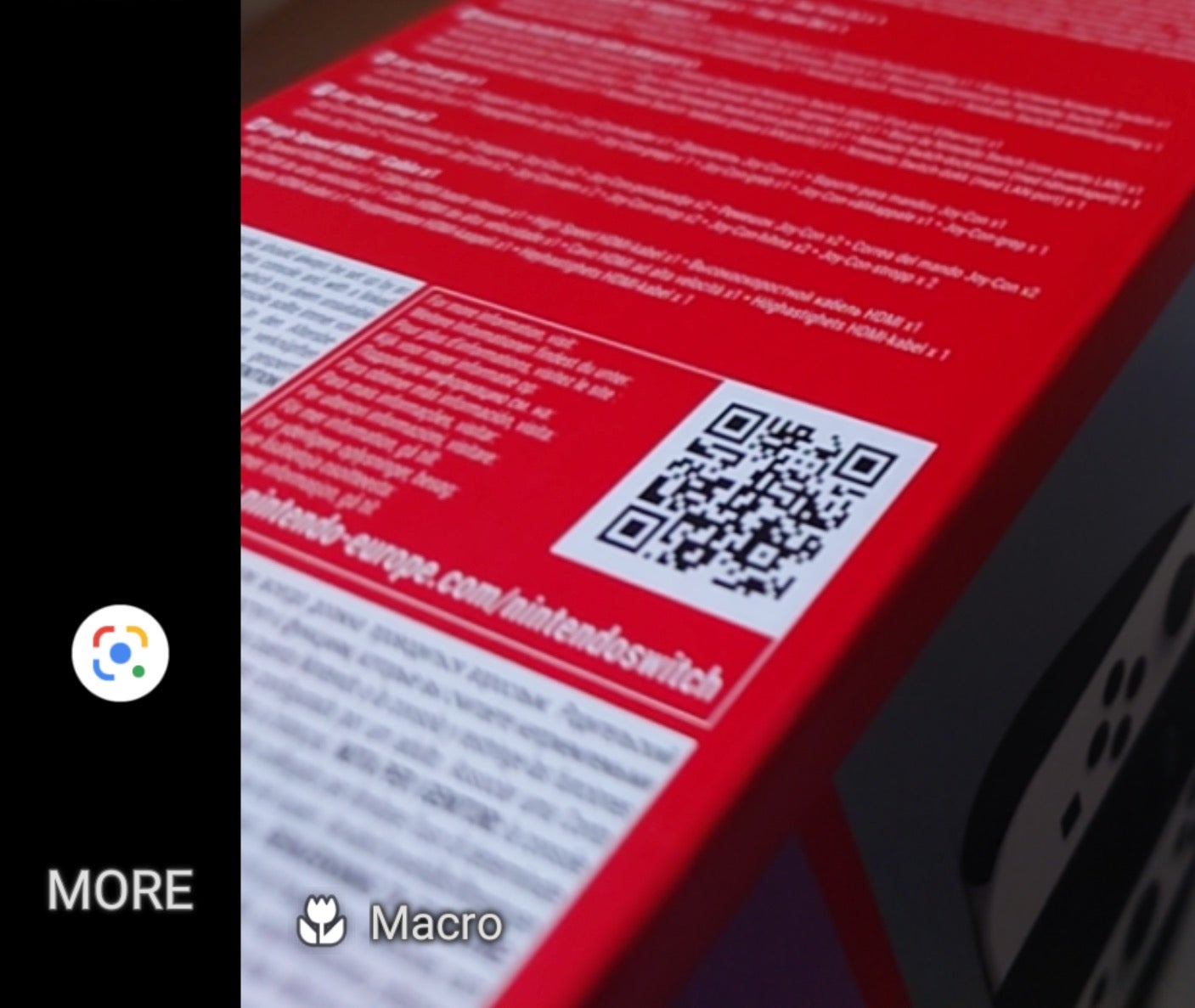
Vous devez maintenant localiser l’icône Google Lens et appuyer dessus. L’emplacement précis de cette icône peut varier considérablement selon la marque de votre téléphone, mais elle se trouve généralement autour de l’interface utilisateur principale de l’appareil photo. Sinon, développez le menu Plus/Modes (ou équivalent) et il se peut qu’il s’y trouve.
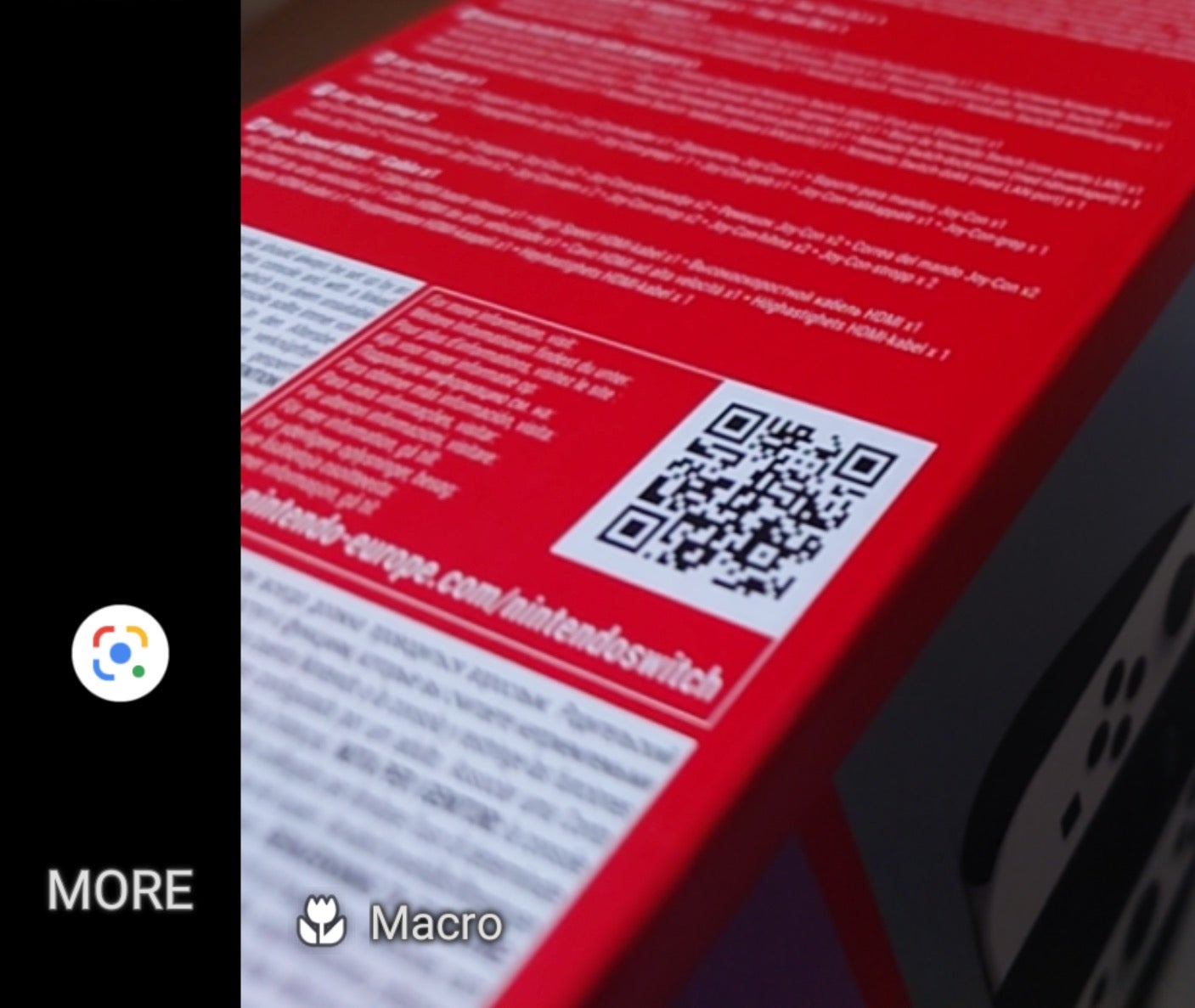
-
Étape
4Approuver toutes les demandes

Il se peut que l’on vous demande d’« Ouvrir l’appareil photo » à ce stade, alors appuyez sur le bouton correspondant si c’est le cas. Certaines implémentations de Google Lens vous amèneront à une interface utilisateur Lens complètement distincte qui nécessite votre autorisation pour accéder aux photos. Approuvez en appuyant sur « Pendant l’utilisation de l’application » si vous y êtes invité.

-
Étape
5Appuyez sur le lien
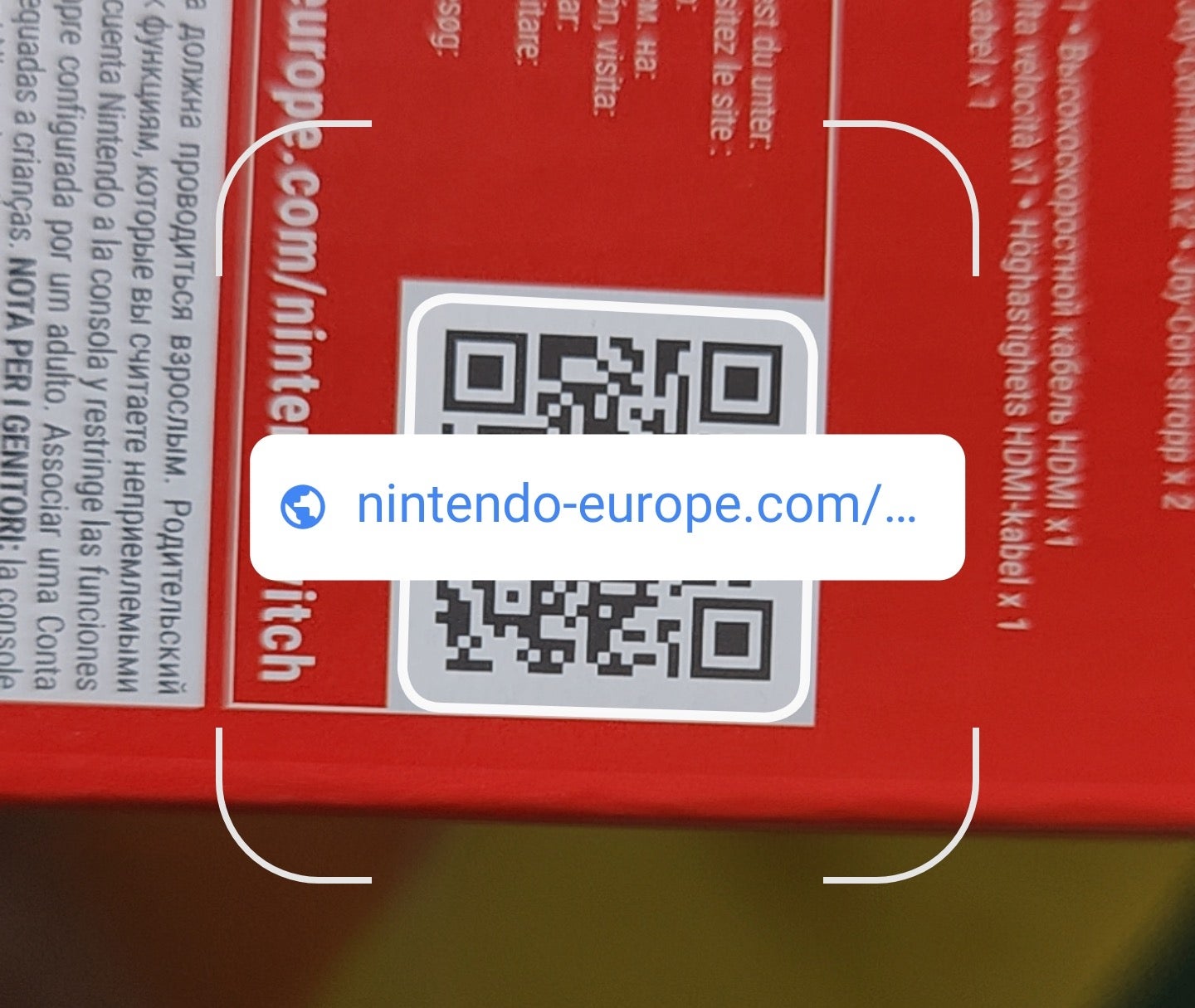
L’interface utilisateur de Lens devrait apparaître et se verrouiller rapidement sur le code QR, avec un lien apparaissant ci-dessous. Appuyez sur le bouton de l’obturateur ou sur le lien directement pour accéder au contenu pertinent.